Время — самый важный ресурс в нашей жизни, и умение эффективно им управлять — залог успешной и продуктивной работы. Windows 10 предлагает удобный инструмент, который поможет вам не забывать о важных задачах и событиях — функцию напоминаний. С ее помощью вы сможете установить и управлять оповещениями на вашем компьютере, чтобы быть всегда в курсе своих дел.
Настройка напоминаний в Windows 10 довольно проста. Для этого вам понадобится всего лишь несколько простых шагов. Во-первых, откройте приложение "Календарь" на вашем компьютере. Нажмите на кнопку "Создать событие" и введите нужные вам данные — название события, дату и время начала, а также длительность. Если вам необходимо установить повторение напоминания, можно указать соответствующий параметр в настройках.
Далее, вы можете добавить дополнительные опции, такие как уведомления по электронной почте или звуковое сопровождение. Также можно указать, насколько заблаговременно перед событием нужно показать напоминание. После всех настроек нажмите кнопку "Сохранить" — и ваше напоминание будет добавлено в календарь.
Откройте приложение Календарь Windows 10
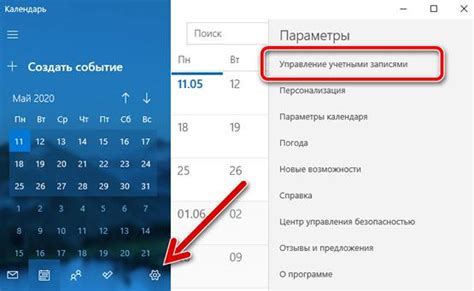
Календарь Windows 10 является удобным инструментом для управления вашими событиями и напоминаниями. Чтобы открыть приложение Календарь, вам необходимо выполнить несколько простых шагов.
- Нажмите на кнопку "Пуск" в левом нижнем углу экрана или нажмите клавишу с логотипом Windows на клавиатуре.
- Начните вводить "Календарь" в строке поиска.
- Когда приложение Календарь появится в результатах поиска, щелкните по нему левой кнопкой мыши.
После выполнения этих шагов вы увидите приложение Календарь на экране. Теперь вы можете добавлять события, устанавливать напоминания и управлять своими расписаниями.
Нажмите на кнопку "+ Создать" в верхней части экрана
Для создания нового напоминания в Windows 10 необходимо выполнить следующие шаги:
- Откройте приложение "Календарь", которое находится в главном меню Start
- Нажмите на кнопку "+ Создать", которая расположена в верхней части экрана
- В появившемся окне введите заголовок напоминания в поле "Заголовок"
- Выберите дату и время напоминания, щелкнув на соответствующих полях и выбрав нужные значения в календаре и меню времени
- Нажмите на кнопку "Повторять", если хотите задать повторение напоминания с определенной периодичностью
- В поле "Описание" можно добавить дополнительную информацию о напоминании
- Нажмите на кнопку "Сохранить", чтобы завершить создание напоминания
Теперь у вас есть новое напоминание в Windows 10, которое будет отображаться в вашем календаре и напоминать вам о заданной дате и времени. Вы также можете изменять или удалять созданные напоминания в любое время.
Заполните поля "Название", "Дата" и "Время" напоминания
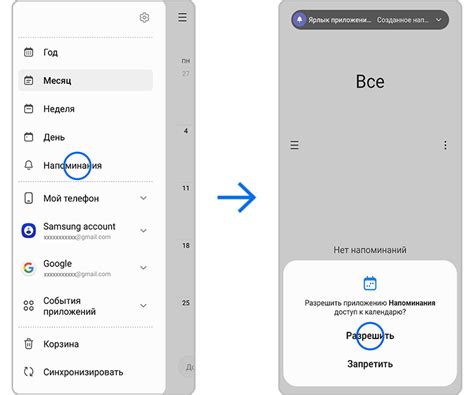
Чтобы настроить напоминание в Windows 10, вам понадобится указать следующие данные: название, дату и время.
В поле "Название" введите описание или заголовок для вашего напоминания. Не забудьте сделать его информативным и лаконичным, чтобы легко понять, о чем именно вам нужно будет вспомнить.
В поле "Дата" выберите день, когда хотите получить напоминание. Вы можете ввести дату вручную или выбрать ее из календаря, который появится при нажатии на поле. Удостоверьтесь, что указанная дата верна, чтобы не пропустить свое напоминание.
В поле "Время" укажите точное время, когда вы хотите получить напоминание. Выберите время из выпадающего списка или введите его вручную. Убедитесь, что указанное время соответствует вашим ожиданиям, чтобы не пропустить важное событие.
После заполнения всех полей, нажмите кнопку "Добавить" или "Сохранить", чтобы активировать напоминание. Windows 10 будет отслеживать ваше напоминание и уведомит вас в заданное время с указанным сообщением.
Добавьте необязательное поле "Повтор" для повторяющихся напоминаний
В операционной системе Windows 10 можно настроить напоминания, которые будут повторяться через определенные промежутки времени. Для этого можно использовать дополнительное поле "Повтор", которое дает возможность указать интервалы повторения напоминания.
Чтобы добавить поле "Повтор" для повторяющихся напоминаний, необходимо открыть приложение "Календарь" на компьютере с установленной операционной системой Windows 10. Затем нужно выбрать день, на который нужно добавить напоминание, и создать новое напоминание, нажав на соответствующую кнопку.
После открытия окна создания напоминания следует найти поле "Повтор" и выбрать настройки повторения. В этом поле можно выбрать различные интервалы повторения, такие как ежедневно, еженедельно, ежемесячно и ежегодно. Кроме того, можно указать дополнительные дни или месяцы, в которые напоминание должно повторяться.
Когда все настройки повторения указаны, необходимо сохранить новое напоминание. После этого оно будет автоматически повторяться в указанные дни и времена. В случае необходимости можно отредактировать или удалить напоминание с повторением в окне "Календарь".
Нажмите на кнопку "Сохранить" в нижней части экрана
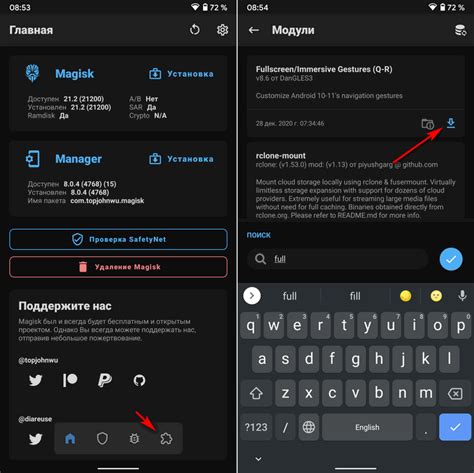
Чтобы настроить напоминание в Windows 10, откройте приложение Календарь и выберите нужную дату и время события.
Затем, в поле "Название", введите текст напоминания. Вы также можете добавить дополнительные сведения в поле "Место" или "Длительность".
После того, как вы заполнили все необходимые поля, прокрутите страницу вниз и найдите кнопку "Сохранить". Нажмите на нее, чтобы сохранить настройки напоминания.
Если у вас есть несколько напоминаний, вы можете использовать функцию "Добавить" для создания нового события.
Когда приходит время события, Windows 10 отобразит всплывающее окно с напоминанием. Вы также можете настроить звуковое оповещение или повторение напоминания в настройках Календаря.
Готово! Ваши напоминания будут отображаться в Календаре и уведомлять вас
Теперь вы сможете легко управлять своими напоминаниями в Windows 10. Благодаря интеграции с Календарем вы всегда будете знать, что вам нужно сделать.
Когда вы создаете новое напоминание, оно автоматически появляется в вашем Календаре и уложнике. Вы также можете настроить систему уведомлений, чтобы быть уверенным, что вы не пропустите ни одно важное дело или важную встречу.
Календарь позволяет вам отобразить все ваши напоминания на одной странице, что облегчает контроль и планирование вашего времени. Вы можете использовать функцию поиска, чтобы быстро найти нужное напоминание или отфильтровать их по различным категориям.
Если вы предпочитаете получать уведомления на рабочем столе, Windows 10 также предлагает эту возможность. Вам будут показаны всплывающие уведомления, которые помогут вам не забыть о запланированных делах.
Теперь вы можете быть уверены, что ничего не пропустите. Настройте свои напоминания в Windows 10 и всегда оставайтесь в курсе своих дел.




